![]()
Mogelijk wordt u al dan niet gevraagd om een toegangsregistratiecode in te voeren, hetzij onmiddellijk na installatie via het gedownloade installatieprogramma wanneer het voor het eerst wordt uitgevoerd, of op enig moment in de toekomst. Als u een code moet invoeren om toegang te krijgen tot het programma, wordt deze naar het e-mailadres gestuurd dat u op het downloadaanvraagformulier hebt ingevoerd voordat u het indient. Alle toegangsregistratiecodes bieden toegang tot programma's voor een beperkte tijd en bieden een manier om ervoor te zorgen dat programmagebruikers in de toekomst van cruciaal belang zijn, zowel programma-upgrades als eigen database-updates. U moet daarom van tijd tot tijd terugkeren naar het formulier voor het downloaden van de website om het nieuwste en actuele programmaprobleem te installeren.
Het setup programma geeft een 'dialoogvenster' weer waarin de alfanumerieke beveiligingsregistratiecode die u heeft ontvangen moet worden ingevoerd, samen met uw naam en een naam voor uw bedrijf of organisatie. Als u geen lid bent van een organisatie, voert u gewoon opnieuw uw eigen gebruikersnaam in. De organisatienaam is de enige die op de afdrukken van programmaresultaten verschijnt.
De registratiecode is NIET 'hoofdlettergevoelig'. Met andere woorden, letters kunnen worden ingevoerd als HOOFDLETTERS of als kleine (kleine letters) letters.
Om het leven gemakkelijker te maken, is het ook mogelijk om de registratiecodes 'Copy & Paste' rechtstreeks in het dialoogvenster te openen (inclusief de koppeltekens!). Gebruik je muis om de codetekstreeks te markeren en druk tegelijkertijd op Ctrl + C . Klik vervolgens uiterst links in het eerste van de zes code-invoervakken om een knipperende cursor te produceren. Druk ten slotte tegelijkertijd op Ctrl + V en de volledige alfanumerieke tekenreeks moet verschijnen. Zo wordt het risico op typefouten uitgesloten.
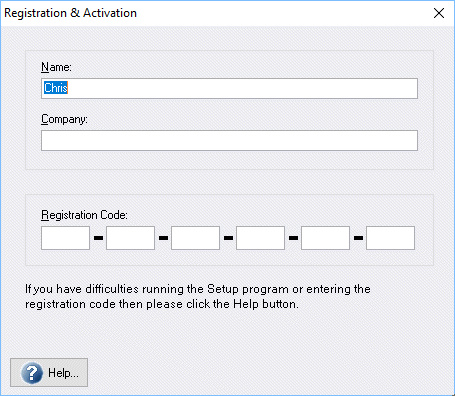
Na succesvolle programmaregistratie zou het onderstaande formulier moeten verschijnen. Als dit niet het geval is, klik dan in eerste instantie op hier voor gedetailleerde ![]() Fout # rapporteer uitleg.
Fout # rapporteer uitleg.
Als de Error # rapporten uw probleem niet hebben opgelost, neem dan contact op met Mistral door op te klikken hier en zo veel mogelijk details te geven, inclusief berichten die op het scherm verschijnen.

Klik hier voor de volgende pagina met installatie-instructies.
Houd er rekening mee dat:-
Het is essentieel dat de ingebouwde klok van uw computer correct is ingesteld, aangezien de registratiecode niet-synchrone datums kan detecteren en alle verdere pogingen om te installeren kan blokkeren. Zelfs als de klok vervolgens correct wordt gereset! Eenmaal geïnstalleerde programma's blijven echter werken nadat de registratiecode is verstreken.
![]()